ps設計一張星光壁紙
時間:2024-02-29 12:00作者:下載吧人氣:34
好的設計不一定要追求復雜,只要善于構圖,即使用最簡單的線條也能做出極佳的視覺效果。如下面的教程:作者用的元素不多,一點過渡色塊,再加上幾個線條和一些小點,出來的效果也很絢麗。 最終效果

一、新建一個文檔,將背景以十六進制色號為2a3b4d的顏色填充,或者你自己喜歡的任何顏色。
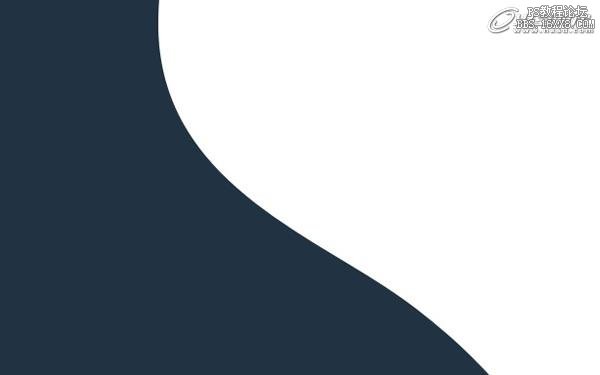
二、使用選擇工具或者路徑工具,繪制你自己鐘意的曲線,或者畫一個類似上圖所示的形狀。我一般就用心形曲線的一側,用白色填充。(當然,這是新的一層)。
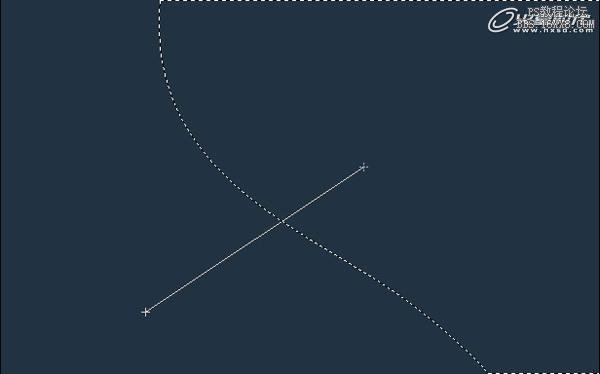
三、右鍵點擊圖層(注意這里點擊的是圖層縮略圖),選擇圖層像素。點擊眼球圖標將圖層變為不可見。然后新建一層,繼續保留選區,采用白至白色透明漸變,使用線性漸變工具,進行拖動,如上圖。
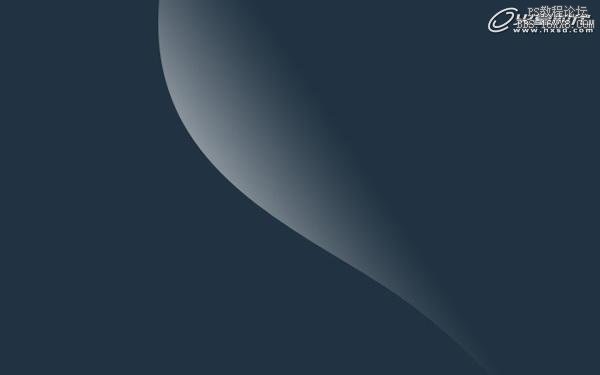
四、遵循以上步驟你可以得到類似上圖所示的結果。

五、新建一層,建立一個白色透明的徑向漸變,然后將圖層混合模式設置為疊加模式(這個很關鍵,保證了光線和背景色之間的統一性),將填充度設置為50%左右,使其與背景色融合。
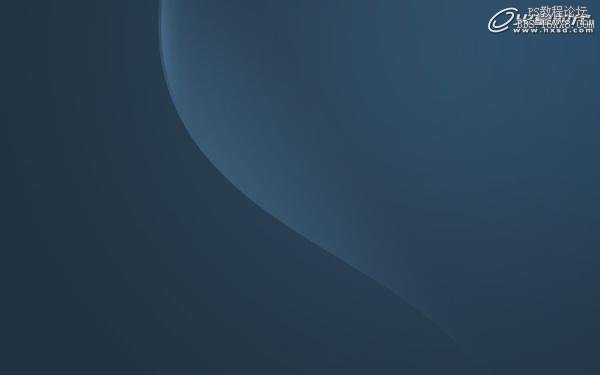
六、現在回到光線圖層,右鍵點擊圖層,并復制多個圖層,然后使用crtl+T快捷鍵將這些圖層隨你所愿進行旋轉,縮放,(這點很重要,保證了所有的光線都具有一定的形狀統一性,產生延續的感覺)直到達到獲得上圖所示的類似效果或者你期望中的效果。

七、將最初的那個白色心形圖層設為可見圖層,載入選區,然后點擊方向鍵,使選區向右移動,則選區外將有一條細線條,將多余部分刪掉,只留下一條細線條。

八、和前面使用的變形方法一樣,復制圖層,使用ctrl+T進行變形,旋轉,縮放,直到這些線和你之前做的變形圖層匹配。

九、使用低不透明度的橡皮擦工具擦拭這些線條,使其與背景色有退色融入的感覺,將所有的線條圖層模式設置為顏色減淡漠式,并降低不透明度,你看著合適就好。

十、你應該可以得到類似于上圖的效果,接下來我們用減淡工具在光線中心區域加一些強光。
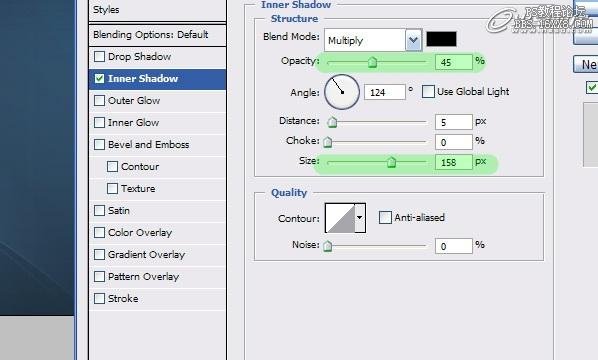
十一、使用CTRL+A選擇整個區域,并且使用CTRL+SHIFT+C或者你自己設置的快捷鍵來完成復制合并圖層操作。這是一個可以將所有圖層的所有元素合并成一個圖像以后并復制下來的操作。
十二、使用CTRL+N創建一個新文檔,并且粘貼已經復制的圖像,現在你就可以在新文檔中的新圖層中進行減淡操作了,這樣會方便些。選擇新文檔中的圖層,點擊圖層樣式。我們現在將通過使用一個上圖所示的內陰影效果,制造出黑色的邊緣,以使圖中能有光暈的效果。

十三、你應該可以得到類似于下圖所示的效果。

十四、下面我們可以再來一個拓展設計,首先把做好的圖放到PS中,來做“抽象光線”。點擊減淡工具,選擇一個質地柔軟的筆刷就想上圖所示的那樣,設置減淡范圍為高光。

十五、現在你可以在圖像層上使用大大小小的筆刷。點得越多, 點就越亮。我喜歡使用[ 和] 鍵調整筆刷的大小,然后在同一個點用越來越小的筆刷一指點下去,這樣就會讓他看起來像一個星星在發光。

最終效果:


網友評論